
הקווים הנקיים של הווידג'ט המחודש של גוגל על גבי המסך, האשנבים הגחמניים של אייקוני תיקיות, הסרגל הלבן הקלוש מאחורי המזח... Google עשה הרבה דברים מעניינים עם פריסת המשגר החדשה שלה, ובעוד שאני כולי למראה פיקסל, בואו נודה בזה: לא לכולנו יש 800 דולר תמורת פיקסל. ואפילו אלה עם פיקסל יכול להימאס ממגבלות המשגר כשמדובר בגודל רשת שולחן העבודה ובחבילות האייקונים. אל תדאג! אתה לא צריך לוותר על הנושא המתוק שלך של Pixely רק בגלל שאתה מוותר על Launcher Pixel.
למזלנו, שניים מהמשגרים החלופיים הפופולאריים ביותר בשוק כבר עשו את רוב העבודה עבורנו; כל שעלינו לעשות הוא להפעיל את ההגדרות המתאימות. אנו נראה לך כיצד להוציא את ה- Pixel פנימה משגר נובה ו משגר פעולה, ואיך להרכיב את הכל.
ורייזון מציעה את פיקסל 4a במחיר של 10 דולר לחודש בלבד בקווים חדשים ללא הגבלה
רקעים של גוגל
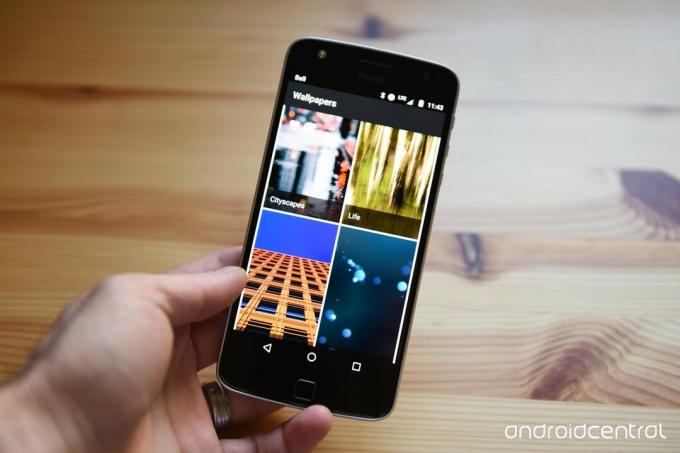
אמרתי בעבר בנושאים כאלה שטפטים של מלאי משעממים כמו לעזאזל, מעציבים אותי ואסור להשתמש בהם. למרבה המזל, אני לא צריך לומר את זה הפעם בגלל אפליקציית רקעים שנשלחת בפיקסל והוא זמין ב- Google Play יש עשרות ועשרות טפטים יפהפיים ומגוונים החל מגוגל אדמה ונופים וכלה בחיים ומרקמים. יש להם אפילו הגדרות טפט יומיות כך שהטפט שלך לא יכול להיות מעופש ועצוב, כי אתה יכול להתעורר כל בוקר לטפט חדש! יש!
ראה את הסקירה שלנו על רקעים של Google
סמלים
הפיקסל משתמש בסמלים עגולים. לְחַזֵר אַחֲרֵי. הו. יש הרבה (כלומר אני מתכוון לקפטון מדדי) של חבילות אייקונים עגולות שם, אבל הגענו לשניים שאנחנו מעדיפים על פני כל האחרים, ואכן על פני סמלי המניות הלא תואמים בפיקסל.

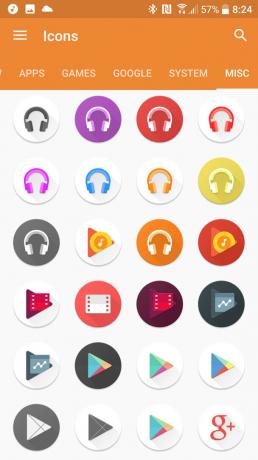 חבילת אייקון פיקסל UI, משמאל וצלילות - חבילת אייקונים, מימין
חבילת אייקון פיקסל UI, משמאל וצלילות - חבילת אייקונים, מימין
- חבילת אייקונים פיקסל (חינם) היא חבילת אייקונים חינמית עם אייקוני הפיקסלים שהתאהבנו בהם (או לא), יחד עם כמות ראויה של אייקונים של צד שלישי לפי נושא וכלי מיסוך לאייקונים שעדיין אין להם אייקון. אין הרבה סמלים חלופיים, אבל זה נראה הגון במגירת היישומים ובמסך הבית, קל ליישום וקל לניווט אם אתה מחפש סמל ספציפי או חלופי.
- צלילות - חבילת אייקונים ($ 0.99) הוא של Vertumus, מפתחים עם כמה חבילות חזקות ויפות מאוד, ולמרות שתוכלו למצוא כאן את סמלי הפיקסלים הסטנדרטיים ליישומי מניות יחד עם עגולים סמלים לאלפי אפליקציות, מה שיש לנו גם כאן הם סמלים חלופיים לאפליקציות כמו Google Play מוסיקה שנראות כל כך הרבה יותר טוב מזו ש- Google משתמשת בה. למעשה השתמשו בסמל alt_3 עבור כל האפליקציות של Google Play. אה, וחבילת האייקונים מוצעת כרגע בדולר, במחיר הנמוך מתג המחיר הרגיל של 2 $.
פיקסל באמצעות משגר פעולה (המכונה בדרך הקלה)

משגר פעולה מכיר בכך ששינוי הגדרות על פני משגר שלם לוקח זמן מה, ולכן הם היו אדיבים מספיק כדי לספק קיצור דרך. כך תמצא אותו שוב אם לא השתמשת בו בפעם הראשונה שהוא צץ:
- לִפְתוֹחַ הגדרות פעולה 3.
- החלק למעלה עד גלול מטה לתחתית של תפריט ההגדרות.
-
בֶּרֶז עֶזרָה.

- בֶּרֶז מחפש תכונות של משגר פיקסל.
- לאחר מכן, משגר הפעולות יפרט ויסביר את כל התכונות והסגנונות של פיקסל שיש לו. זה יגיד לך איפה אתה יכול להפעיל כל אחד מהם.
-
בֶּרֶז החל הכל.

- Action Launcher יגיד לך מה כל זה עומד לשנות וישאל אותך אם זה מה שרצית. בֶּרֶז בסדר.
- הקש על כפתור חזרה כדי לחזור לתפריט הראשי של הגדרות פעולה 3.
-
גלול למעלה והקש לְהַצִיג.
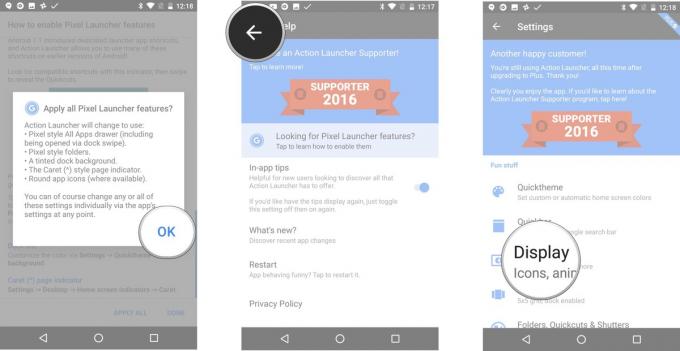
- בֶּרֶז חבילת אייקונים.
- בחר צולל אוֹ חבילת אייקונים פיקסל. למשגר הפעולות יש כמה מסמלי הפיקסלים המוגדרים כברירת מחדל מובנים, אך תרצה חבילת אייקונים אמיתית שתשים עקביות על המשגר שלך.

זה יביא לך הכל עבור נושא Pixel למעט סרגל החיפוש של גוגל, שאינו זמין בסרגל המהיר אלא במקום כווידג'ט עצמאי בחלק העליון של מגירת היישומונים. אמנם זה אומר שאתה יכול לשים את הגלולה הקטנה הזאת איפה שתרצה על המסך ושאתה לא מסתכל על כל הסרגל העליון של מסך כמו שאתה עושה על משגרים אחרים, אתה לא יכול להתאים אישית את הצבע כמו Quickbars של חתימת Action Launcher, ולא תוכל לקבל את התאריך או מזג אוויר. בושה.
פיקסל באמצעות משגר נובה (aka הדרך הקשה)

משגר נובה הוא הישן הנאמן של משגרי צד ג ': הוא יפה, הוא אמין וזה הרובע הכי טוב שביליתי אי פעם ב- Google Play באותו היום. אמנם אתה יכול להגיע לרוב לפיקסלים עם הגרסה החינמית של Nova Launcher, אך אתה זקוק ל- Nova Launcher Prime לצורך פעולות המחווה שאנו נשתמש בהם למגירת האפליקציות. סרגל חיפוש הגלולה עדיין נמצא בגרסת בטא עבור Nova Launcher, שתוכל להצטרף אליו כאן.
אם עדיין לא השתמשת בנובה משגר, אתה יכול לייבא את הפריסה הנוכחית שלך לנובה עם התקנתה על ידי כניסה להגדרות נובה. בהגדרות הגיבוי והיבוא, הקש על ייבא ובחר את המשגר שלך. יהיה עליך ללחוץ על כמה אזהרות לגבי מחיקת פריסת נובה הנוכחית שלך, אך אם התקנת את משגר זה עתה, אתה פשוט מאבד את פריסת ברירת המחדל.
- לִפְתוֹחַ הגדרות נובה.
- בֶּרֶז שולחן עבודה.
-
בֶּרֶז רשת שולחן עבודה.
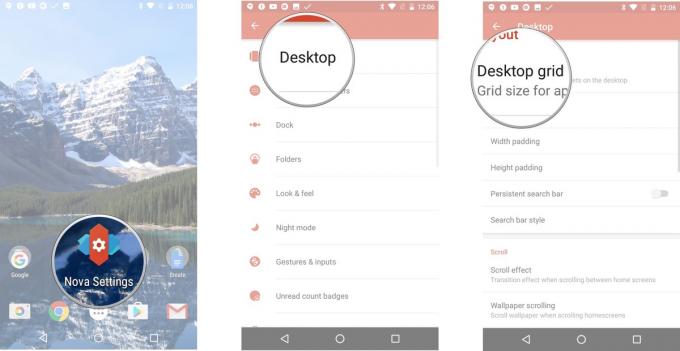
- הגדר את רשת שולחן העבודה ל- 4 שורות על ידי 5 עמודות. בֶּרֶז בוצע כדי לחזור להגדרות שולחן העבודה.
- בֶּרֶז ריפוד רוחב ובחר בינוני.
-
בֶּרֶז ריפוד גובה ובחר גָדוֹל.

- בֶּרֶז סרגל חיפוש מתמיד להפעיל את זה.
- בֶּרֶז סגנון סרגל החיפוש.
-
הקש על סגנון פיקסל בר בצורת גלולה.
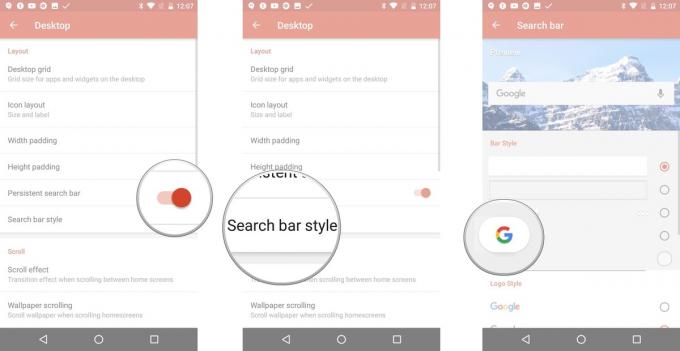
- בֶּרֶז צבע הבר
- הגדר אותו ל לבן.
-
גלול מטה לסגנון לוגו ובחר באפשרות צבעוני G.
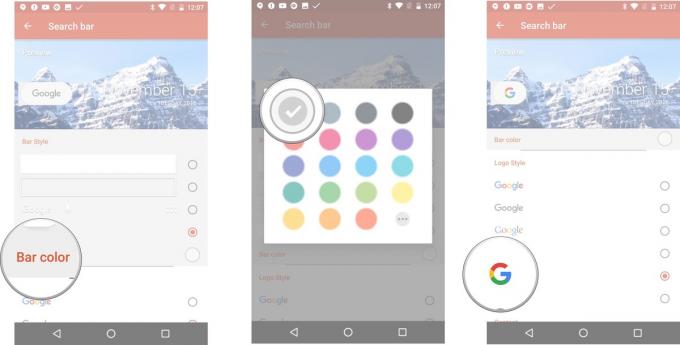
- גלול מטה והקש מזג אוויר להפעלת תוכן מזג האוויר בסרגל החיפוש. הערה: מאז נובה העבירה את זה להגדרות נובה> מעבדות.
- הקש על כפתור חזרה פעמיים כדי לחזור לתפריט הראשי בהגדרות נובה.
-
בֶּרֶז מגירות אפליקציות ווידג'טים.

- בֶּרֶז רשת אפליקציות למגירות.
- מכוון ל 6 שורות על ידי 5 עמודות.
-
בֶּרֶז בוצע כדי לחזור להגדרות מגירת האפליקציה והווידג'ט.
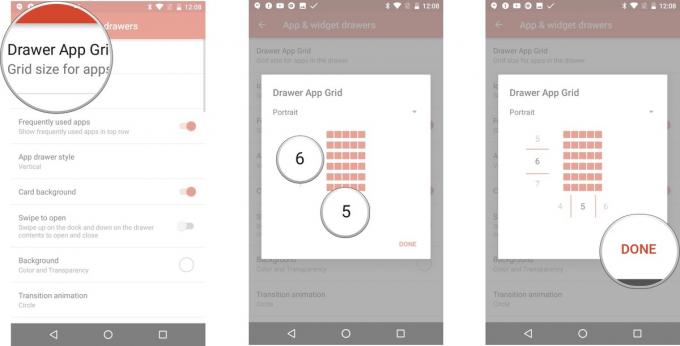
- בֶּרֶז אפליקציות נפוצות להפעיל את זה.
- בֶּרֶז סגנון מגירת אפליקציות.
-
הקש כדי לבחור אֲנָכִי.
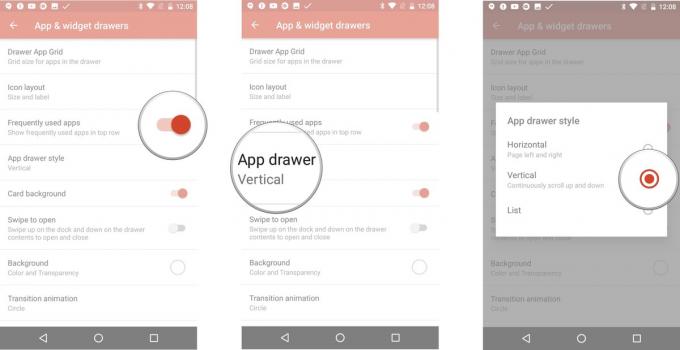
- לוודא רקע כרטיס מכובה.
- בֶּרֶז החלק לפתיחה להפעיל את זה.
-
בֶּרֶז רקע כללי.

- בחר לבן והגדר שקיפות ל 0%.
- בֶּרֶז אפשר סרגל גלילה מהיר להפעיל את זה.
-
בֶּרֶז גלול צבע מבטא
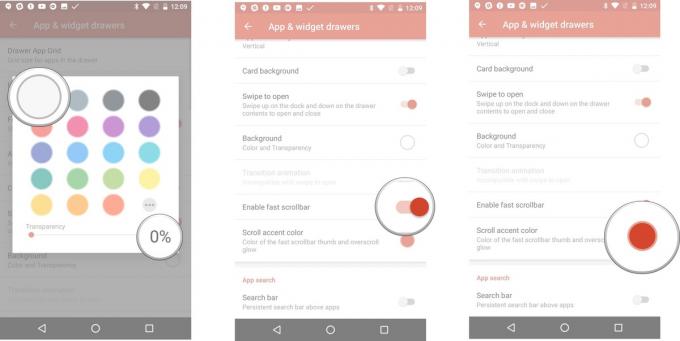
- בחר ירוק כחלחל (שורה רביעית, עמודה ראשונה).
- בֶּרֶז סרגל חיפוש להפעיל את זה.
-
הקש על כפתור חזרה כדי לחזור לתפריט הראשי בהגדרות נובה.

- בֶּרֶז לַעֲגוֹן.
- בֶּרֶז רקע עגינה
-
בחר מַלבֵּן.
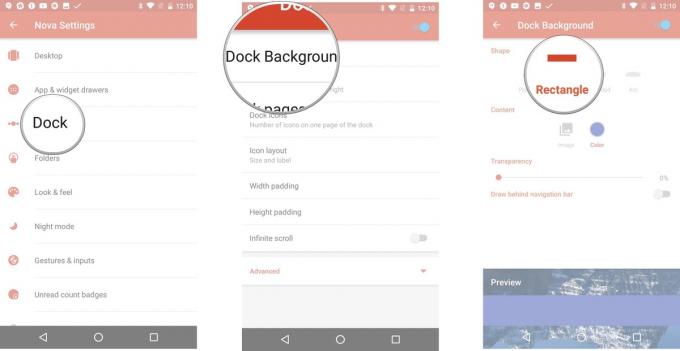
- בֶּרֶז צֶבַע.
- בחר לבן.
-
לִגרוֹר שְׁקִיפוּת ל 70%
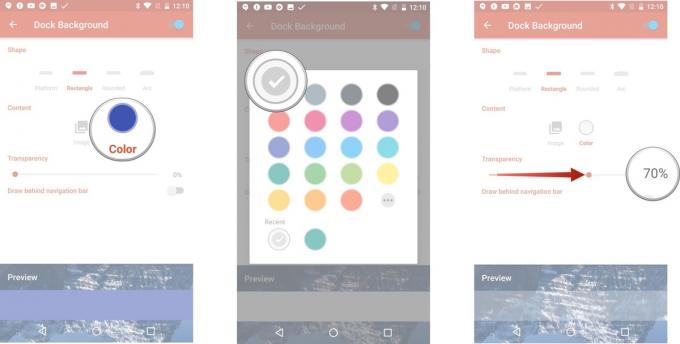
- בֶּרֶז צייר מאחורי סרגל הניווט כדי להפעיל אותו אם יש לך כפתורי ניווט על המסך.
- הקש על כפתור חזרה כדי לחזור להגדרות Dock.
-
בֶּרֶז סמלי עגינה.
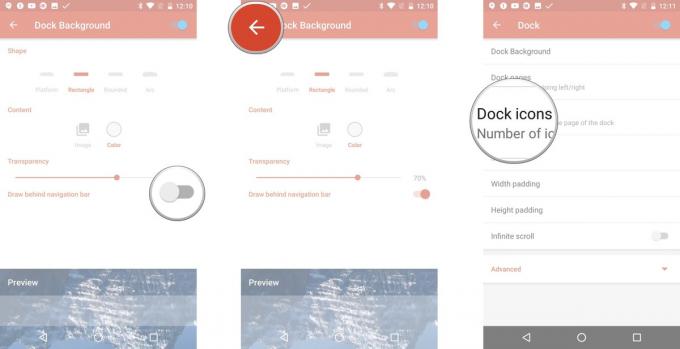
- מכוון ל 5. בֶּרֶז בוצע כדי לחזור להגדרות Dock.
- בֶּרֶז ריפוד רוחב ובחר בינוני.
-
בֶּרֶז ריפוד גובה ובחר גָדוֹל.

- הקש על כפתור חזרה כדי לחזור לתפריט הראשי בהגדרות נובה.
- בֶּרֶז תיקיות.
-
בֶּרֶז תצוגה מקדימה של תיקייה.
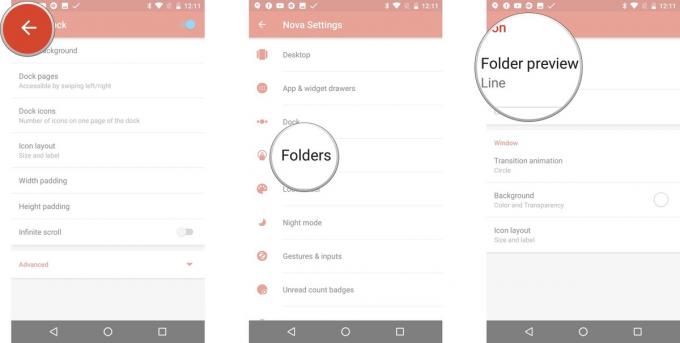
- בחר רֶשֶׁת.
- בֶּרֶז רקע תיקייה.
-
בחר תצוגה מקדימה N.
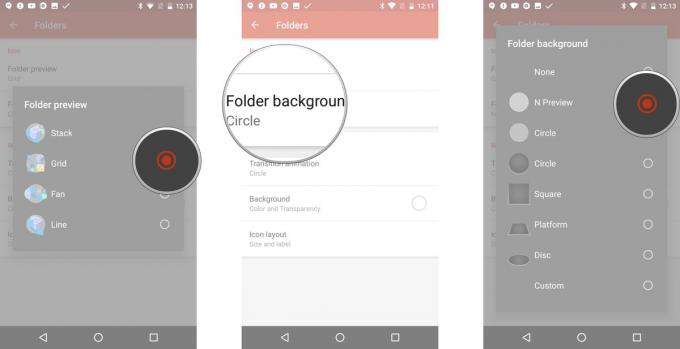
- בֶּרֶז רקע כללי.
- בחר לבן והגדר שקיפות ל 0%.
-
הקש על כפתור חזרה כדי לחזור לתפריט הראשי בהגדרות נובה.
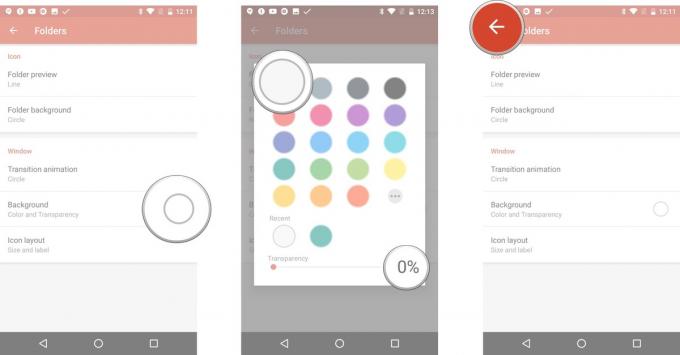
- בֶּרֶז תסתכל ותרגיש.
- בֶּרֶז נושא אייקון.
-
בחר צולל או * חבילת אייקונים פיקסל **.
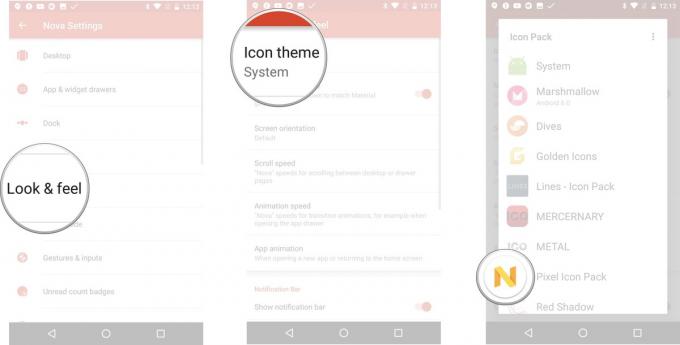
- אם אתה רוצה דרך נוספת להחליק את מגירת היישומים שלך, הקש על מחוות ותשומות.
- בֶּרֶז החלק למעלה.
- בֶּרֶז מגירת אפליקציות.

הולך מעבר לפיקסלים

נושא הפיקסלים המלאי שתיארנו לעיל מביא מראה יפה, נקי ומואר למשגרים שלנו, אך אין שום אמירה שעלינו לעקוב אחר נושא הפיקסלים עד האות. להלן מספר דרכים להפוך את נושא ה- Pixel שלך לקצת יותר גמיש, מהנה ומתאים:
- כיף תיקייה: על ידי שינוי צבע הרקע של התיקיה שלך ברקע של נובה או של סמל התיקיה מלבן, אתה יכול לגרום לתיקיות שלך להופיע עם טבעת צבעונית בתצוגה המקדימה של האשנב. זה יכול להיות אתגר לבחור גוון שנראה טוב על הנושא שלך בתור תצוגה מקדימה וגם צבע רקע של תיקייה, אבל כשמושכים כראוי זה יכול להיות די מדהים.
- גלולה יפה: אמנם אינך יכול להתאים אישית את צבע יישומון החיפוש בפיקסלים במפעיל הפעולות, אך נובה תאפשר לך להתאים אישית את צבע סרגל החיפוש כך שיתאים טוב יותר לצבעי הטפט או העיצוב שלך. אני לא יודע מה איתך, אבל יישומונים לבנים פוגעים בנפשי.
- סמלים מעוצבים: אם סמלים מעגליים אינם כוס התה שלך, תוכל לחזור על כמה מחבילות הסמלים המועדפות עלינו: חבילת הסמלים חומר זוהר או המונוכרומטי ויסיקונים ו שחור חבילות כוללות כמעט כל נושא, כולל פיקסל.
אז, כמה Pixely אתה אוהב את המשגר שלך? האם יש לך חבילות אייקונים מעגליות שאולי התעלמנו מהן? צלצל למטה בתגובות, ואם יש לך נושאים שאתה רוצה שאעסוק בהם, תשיר!

אלה האוזניות האלחוטיות הטובות ביותר שאתה יכול לקנות בכל מחיר!
האוזניות האלחוטיות הטובות ביותר נוחות, נשמעות נהדר, לא עולות יותר מדי ונכנסות בקלות לכיס.

כל מה שאתה צריך לדעת על PS5: תאריך יציאה, מחיר ועוד.
סוני אישרה רשמית שהיא עובדת על פלייסטיישן 5. הנה כל מה שאנחנו יודעים עליו עד כה.

נוקיה משיקה שני טלפונים חדשים של Android One עם פחות תקציב של 200 דולר.
נוקיה 2.4 ונוקיה 3.4 הן התוספות האחרונות למערך הסמארטפונים התקציביים של HMD Global. מכיוון ששניהם מכשירי Android One, מובטח שהם יקבלו שני עדכוני מערכת הפעלה מרכזיים ועדכוני אבטחה קבועים עד שלוש שנים.

תבל את הטלפון החכם או הטאבלט שלך עם חבילות האייקונים הטובות ביותר לאנדרואיד.
היכולת להתאים אישית את המכשיר שלך היא פנטסטית שכן היא עוזרת להפוך את המכשיר שלך ליותר "משלך". בעזרת העוצמה של אנדרואיד, אתה יכול להשתמש במפעילי צד שלישי כדי להוסיף ערכות נושא של אייקונים מותאמים אישית ואלה רק חלק מהמועדפים שלנו.
